AutoCAD - Tính năng hay của lệnh Xclip khi áp dụng cho block
Tính năng hay của Xref là khi ta sửa hay thay đổi bản vẽ A thì các bản vẽ nào xref bản vẽ A vào sẽ tự động cập nhật các thay đổi của bản vẽ A, giúp ta đỡ mất thời gian do chỉ cần thực hiện thay đổi 1 lần.
Còn đối với các bạn không vẽ xref thì sao? Block cũng có cái hay tương tự.
Khi bạn copy block ra thành nhiều đối tượng, khi ta chỉ cần chỉnh sửa 1 trong các đối tượng đó thì sẽ cập nhật cho các block còn lại.
Tận dụng tính năng này, mình xin giới thiệu thêm lệnh Xclip để trích chi tiết hay phóng to chi tiết một vị trí nào đó.
- Command: XC ↲
- Select object: click chọn 1 block ↲
- Enter clipping option (ON/ OFF/ Clipdepth/ Delete/ generate Polyline/ New boundary): chọn New boundary.
- [Select polyline/ Polygonal/ Rectangular/ Invert clip]: chọn Rectangular
- Click chọn 2 điểm để tạo hình chữ nhật. Tất cả các nét ngoài vùng hình chữ nhật biến mất, chỉ còn các nét trong hình chữ nhật.
Ví dụ:
Mình có bản vẽ như hình bên dưới
Bây giờ mình muốn phóng to mặt bằng vệ sinh bên trái, thì làm sao?
- Trước tiên là tạo block mặt bằng toàn bộ căn hộ lại.
- Copy block vừa tạo ra 1 block mới.
- Sau đó thực hiện trình tự lệnh Xclip như trên, ta được như hình bên dưới.
Bây giờ mình dùng lệnh Refedit chỉnh sửa block (xóa bồn cầu) ở mặt bằng lớn, thì bồn cầu ở mặt bằng vệ sinh phóng to cũng mất.
Lưu ý: các bạn có thể bỏ khung hình chữ nhật bao quanh của mặt bằng vệ sinh phóng to bằng lệnh:
+ Command: XCLIPFRAME ↲
+ Enter new value for XCLIPFRAME <1>: 0↲ (số 0 rồi Enter).
Còn đối với các bạn không vẽ xref thì sao? Block cũng có cái hay tương tự.
Khi bạn copy block ra thành nhiều đối tượng, khi ta chỉ cần chỉnh sửa 1 trong các đối tượng đó thì sẽ cập nhật cho các block còn lại.
Tận dụng tính năng này, mình xin giới thiệu thêm lệnh Xclip để trích chi tiết hay phóng to chi tiết một vị trí nào đó.
- Command: XC ↲
- Select object: click chọn 1 block ↲
- Enter clipping option (ON/ OFF/ Clipdepth/ Delete/ generate Polyline/ New boundary): chọn New boundary.
- [Select polyline/ Polygonal/ Rectangular/ Invert clip]: chọn Rectangular
- Click chọn 2 điểm để tạo hình chữ nhật. Tất cả các nét ngoài vùng hình chữ nhật biến mất, chỉ còn các nét trong hình chữ nhật.
Ví dụ:
Mình có bản vẽ như hình bên dưới
Bây giờ mình muốn phóng to mặt bằng vệ sinh bên trái, thì làm sao?
- Trước tiên là tạo block mặt bằng toàn bộ căn hộ lại.
- Copy block vừa tạo ra 1 block mới.
- Sau đó thực hiện trình tự lệnh Xclip như trên, ta được như hình bên dưới.
Bây giờ mình dùng lệnh Refedit chỉnh sửa block (xóa bồn cầu) ở mặt bằng lớn, thì bồn cầu ở mặt bằng vệ sinh phóng to cũng mất.
Lưu ý: các bạn có thể bỏ khung hình chữ nhật bao quanh của mặt bằng vệ sinh phóng to bằng lệnh:
+ Command: XCLIPFRAME ↲
+ Enter new value for XCLIPFRAME <1>: 0↲ (số 0 rồi Enter).
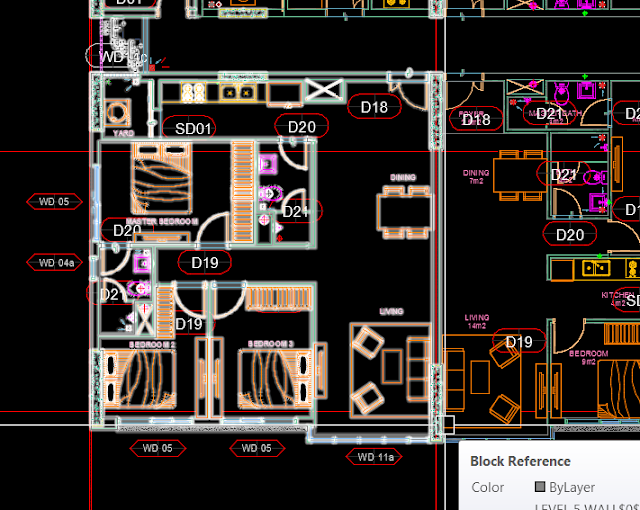





Nhận xét
Đăng nhận xét